Page 1

VS229D/N/H
VS239N/H
LCD монитор
Ръководство на
потребителя
м. юни 2011 г.
Page 2
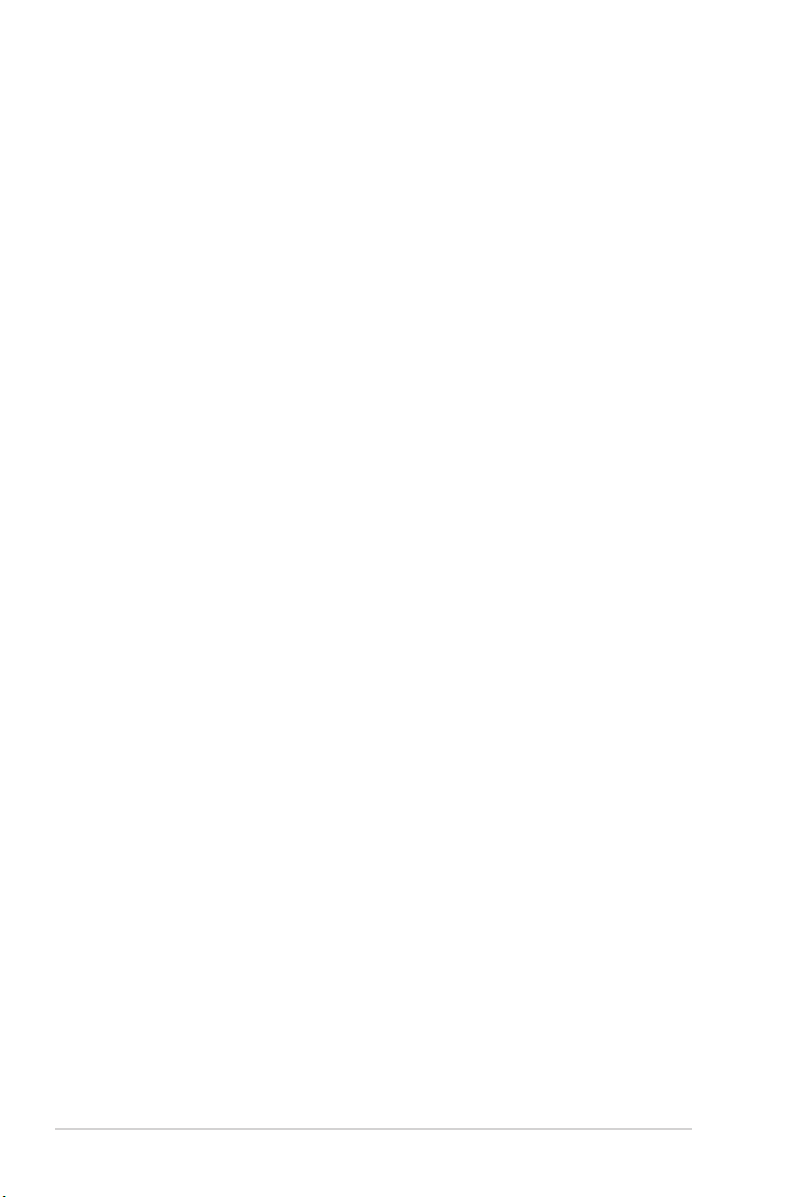
Съдържание
Бележки ..................................................................................................... iii
Информация за безопасност .................................................................. iv
Поддръжка и почистване ......................................................................... v
1.1 Добре дошли! ............................................................................. 1-1
1.2 Съдържание на пакета .............................................................. 1-1
1.3 Монтиране на основата на монитора ..................................... 1-2
1.4 Свързване на кабелите ............................................................. 1-2
1.5 Запознаване с монитора ........................................................... 1-3
1.5.1 Предна част на LCD монитора .....................................1-3
1.5.2 Задна част на LCD монитора ....................................... 1-5
1.5.3 Функцията QuickFit ........................................................ 1-6
2.1 Отделяне на поставката (за поставка за стена VESA) ......... 2-1
2.2 Настройване на монитора ........................................................ 2-2
3.1 Екранно меню ............................................................................ 3-1
3.1.1 Пренастройване ............................................................ 3-1
3.1.2 Запознаване с функциите на екрана ........................... 3-1
3.2 Спецификации ............................................................................ 3-6
3.3 Отстраняване на проблеми (Често Задавани въпроси) ...... 3-8
3.4 Списък с поддържани тайминги ............................................. 3-9
Copyright © 2011 ASUSTeK COMPUTER INC. Всички права запазени.
Никоя част от това ръководство, включително описаните продуктите и софтуер, не могат да бъдат
размножавани, предавани, записвани, съхранявани в друга система или превеждани на други езици
под каквато и да било форма и начин, с изключение на документите, които купувачът е съхранил с
цел поддръжка, без писменото разрешение ASUSTeK COMPUTER INC. (“ASUS”).
Гаранцията и поддръжката на продукта не важат в следните случаи: (1) при поправка, модификация
или промяна на продукта, освен ако не е на лице писмено разрешение от ASUS; (2) ако серийният
номер на продукта е заличен или липсва.
ASUS ПРЕДОСТАВЯ ТОВА РЪКОВОДСТВО В НАСТОЯЩИЯ МУ ВИД БЕЗ КАКВИТО И ДА
БИЛО ГАРАНЦИИ, ПРЕКИ ИЛИ КОСВЕНИ, ВКЛЮЧИТЕЛНО, НО НЕ САМО, КОСВЕНИ
ГАРАНЦИИ ИЛИ УСЛОВИЯ ЗА ПРОДАВАЕМОСТ ИЛИ ПРИГОДЕНОСТ ЗА ДАДЕНА ЦЕЛ. ПРИ
НИКАКВИ ОБСТОЯТЕЛСТВА ASUS, НЕГОВИТЕ ДИРЕКТОРИ, СЛУЖИТЕЛИ ИЛИ АГЕНТИ НЕ
НОСЯТ ОТГОВОРНОСТ ЗА КОСВЕНИ, СПЕЦИАЛНИ, СЛУЧАЙНИ ИЛИ ПРОИЗТИЧАЩИ ОТ
ИЗПОЛЗВАНЕТО НА ПРОДУКТА ЩЕТИ (ВКЛЮЧИТЕЛНО ПРОПУСНАТИ ПЕЧАЛБИ, ЗАГУБЕНИ
КЛИЕНТИ, ДАННИ, ПРЕУСТАНОВЯВАНЕ НА ДЕЙНОСТ И ДР.), ДОРИ и АКО ASUS СА БИЛИ
ИНФОРМИРАНИ, ЧЕ ТАКИВА ПОВРЕДИ ПРОИЗЛИЗАЩИ ОТ ДЕФЕКТ ИЛИ ГРЕШКА В ТОВА
РЪКОВОДСТВО ИЛИ ПРОДУКТА, СА ВЪЗМОЖНИ
ТЕХНИЧЕСКИТЕ ХАРАКТЕРИСТИКИ И ИНФОРМАЦИЯТА В ТОВА РЪКОВОДСТВО СА
ПРЕДОСТАВЕНИ ЗА ВАШЕ СВЕДЕНИЕ И СА ОБЕКТ НА ПРОМЯНА ПО ВСЯКО ВРЕМЕ БЕЗ
ПРЕДУПРЕЖДЕНИЕ. ТЕ НЕ ТРЯБВА ДА СЕ ТЪЛКУВАТ КАТО ЗАДЪЛЖЕНИЕ НА ASUS. ASUS
НЕ НОСИ ОТГОВОРНОСТ ЗА ГРЕШКИ ИЛИ НЕТОЧНОСТИ, КОИТО МОГАТ ДА СЕ ПОЯВЯТ В
РЪКОВОДСТВОТО, ВКЛЮЧИТЕЛНО ОПИСАНИЕТО НА ПРОДУКТИТЕ И СОФТУЕРА В НЕГО.
Продуктите и фирмените имена, посочени в това ръководство, може да са или да не са
регистрирани търговски марки или авторски права на съответните им фирми и се използват само за
идентифициране или обяснение в полза на притежателите без никакво намерение за нарушение.
ii
Page 3
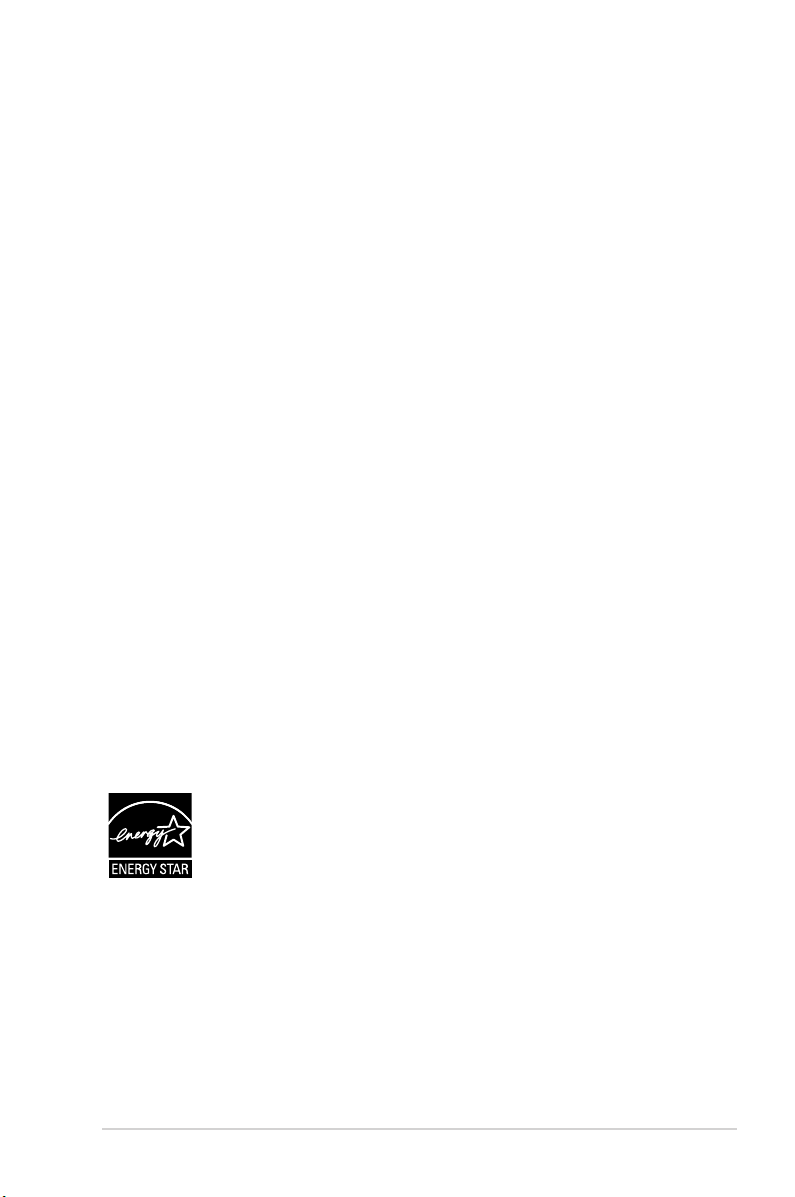
Бележки
Изявление на Федералната Комисия по Комуникациите
(ФКК)
Това устройство отговаря на част 15 от правилника на ФКК. Работата
му е предмет на следните две условия:
• Устройството да не причинява вредна интерференция.
• Устройството трябва да приема всякаква интерференция
включително и такава, която може да причини нежелано действие.
Това устройство е тествано и отговаря на ограниченията за цифрово
устройство "Class B", съгласно част 15 от правилника на ФКК.
Целта на тези критерии е да осигурят приемлива защита срещу
вредни интерференции в жилищни инсталации. Това оборудване
произвежда, използва и може да излъчва радиочестотна енергия.
Ако не е инсталирано и използвано в съответствие с инструкциите на
производителя, то може да причини вредна интерференция в радио
комуникациите. Няма гаранция, че тази интерференция няма да
се появи при определена инсталация. Ако устройството причинява
вредни смущения в радио- и телевизионното приемане, които могат
да се определят чрез включване и изключване на устройството,
потребителят може да се опита да коригира смущенията по един или
повече от следните начини:
• Да преориентира или премести антената на приемника.
• Да увеличи разстоянието между оборудването и приемника.
• Да включи устройството в контакт на електрическата верига, който
е различен от веригата, към която е включен приемникът.
• Да се обърне за помощ към дилъра или опитен радио-/
телевизионен техник.
Като партньор на Energy Star® , нашата компания
определи, че този продукт отговаря на критериите за
енергийна ефективност на Energy Star® .
Изявление на Канадски Отдел по Комуникациите
Този цифров уред не превишава ограниченията на "Class B" за
звукови емисии от цифров уред заложени в нормативите за радио
интерференция на КОК.
Този цифров уред от "class B" е в съответствие с канадския стандарт
ICES-003.
iii
Page 4
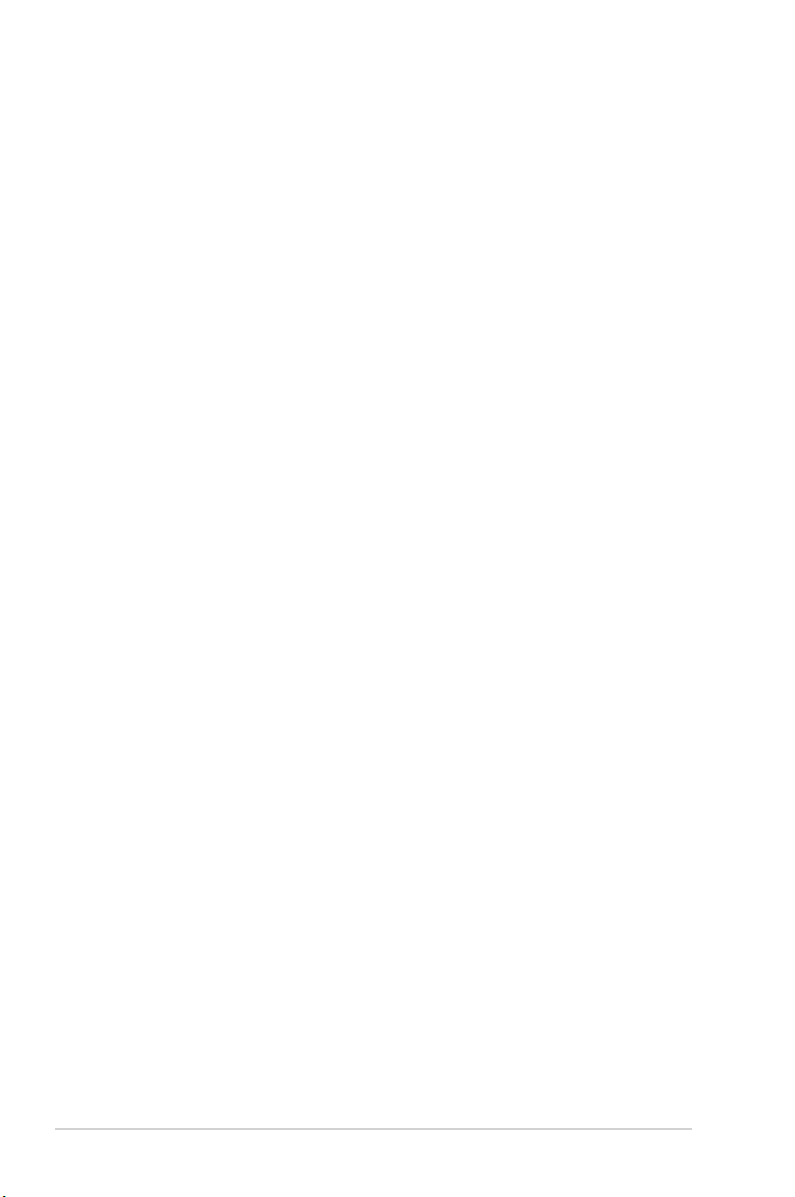
Информация за безопасност
• Прочетете внимателно всички прилежащи документи на монитора,
преди да пристъпите към монтиране.
• Никога не излагайте монитора на дъжд или влага, ако искате да
предотвратите пожар или токов удар.
• Никога не опитвайте да отворите кутията на монитора. Високото
напрежение в монитора може да доведе до сериозно физическо
увреждане.
• Ако захранването е повредено, не се опитвайте да го ремонтирате
сами. Свържете се с квалифициран техник или с Вашия доставчик.
• Преди да използвате уреда, уверете се, че всички кабели са
свързани правилно и че захранващите кабели не са повредени.
Ако установите някаква неизправност, незабавно се свържете със
своя доставчик.
• Слотовете и отворите в задната и горната част на кутията
осигуряват вентилация. Не ги блокирайте. Никога не разполагайте
продукта близо до или върху радиатор или източник на топлина,
освен ако има подходяща вентилация.
• Мониторът трябва да функционира само с посочения на етикета
източник на електроенергия. Ако не сте сигурни за мощността на
електроенергията в дома Ви, консултирайте се с Вашия доставчик
или с месната електрическа компания.
• Използвайте подходящ контакт, който съответства на местните
стандарти.
• Не пренатоварвайте захранващите проводници и удължителите.
Пренатоварването може да доведе до пожар или токов удар.
• Избягвайте прах, влага и резки температурни промени. Не
разполагайте монитора в помещение, където може да се
навлажни. Поставете монитора на стабилна повърхност.
• Изключете продукта по време на гръмотевична буря или когато
няма да го използвате дълго време. Това ще предпази монитора от
повреди причинени от промени в напрежението.
• Никога не вкарвайте предмети и не изливайте течности в отворите
на кутията на монитора.
• За да се гарантира надеждна работа при свързване към компютър,
мониторът да се свързва само към компютри с контакти с
напрежение 100-240V променлив ток.
• Ако срещнете технически проблеми, свържете се с квалифициран
техник или с Вашия доставчик.
• Контактът трябва да се намира в близост до оборудването и да
бъде лесно достъпен.
iv
Page 5
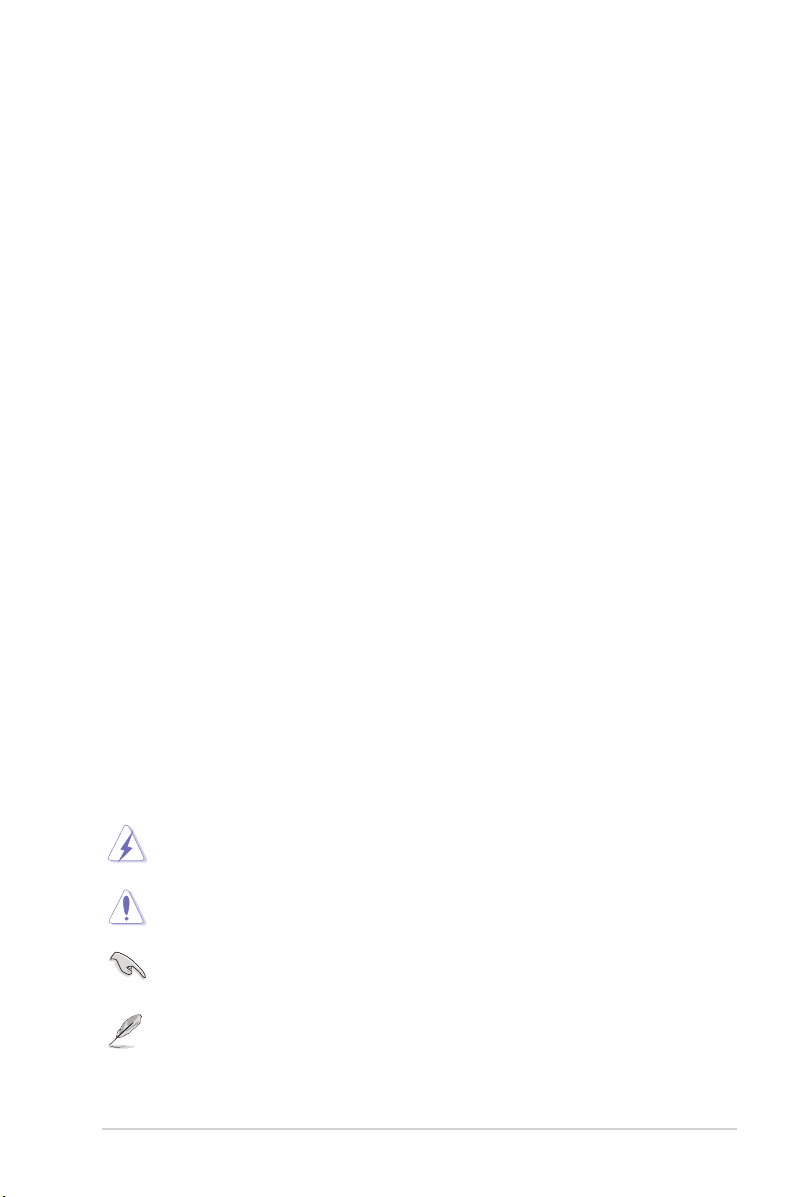
Поддръжка и почистване
• Преди да повдигнете или преместите монитора, откачете кабелите
и захранващия кабел. Когато позиционирате монитора, следвайте
инструкциите за повдигане. Когато повдигате или носите монитора,
дръжте го за крайните ръбове. Не повдигайте монитора като
държите основата или кабела.
• Почистване Изключете монитора и извадете захранващия кабел.
Почистете повърхността на монитора с кърпя, която не е мъхеста
или абразивна. Упорити петна могат да бъдат премахнати с кърпа,
напоена с мек почистващ препарат.
• Избягвайте използването на почистващ препарат, който съдържа
алкохол или ацетон. Използвайте препарат предназначен за
почистване на LCD. Никога не пръскайте със спрея директно
върху екрана, тъй като той може да проникне в монитора и да
предизвика токов удар.
Следните симптоми са нормални за монитора:
• Поради естеството на флуоресцентна светлина, екранът може да
трепти, когато го използвате в началото. Изключете захранването
и го включете отново, за да се уверите, че трептенето е изчезнало.
• Възможна е слаба промяна в яркостта на екрана в зависимост от
използвания режим на монитора.
• Когато не се сменя изображението на екрана за дълъг период
от време, може да се появи остатъчен образ след смяна на
изображението. Екранът постепенно ще се възстанови или може
да го изключите за няколко часа.
• Когато екранът стане черен, мига или престане да работи,
свържете се с Вашия доставчик или сервизен център за поправка.
Не поправяйте екрана сами!
Символи, използвани в ръководството
ПРЕДУПРЕЖДЕНИЕ: Информация за предпазване от
нараняване по време на работа с монитора.
ВНИМАНИЕ: Информация за избягване на повреда на
елементите по време на работа с монитора.
ВАЖНО: Информация, която задължително ТРЯБВА да
следвате докато работите с монитора.
ЗАБЕЛЕЖКА: Съвети и помощна информация при работа с
монитора.
v
Page 6
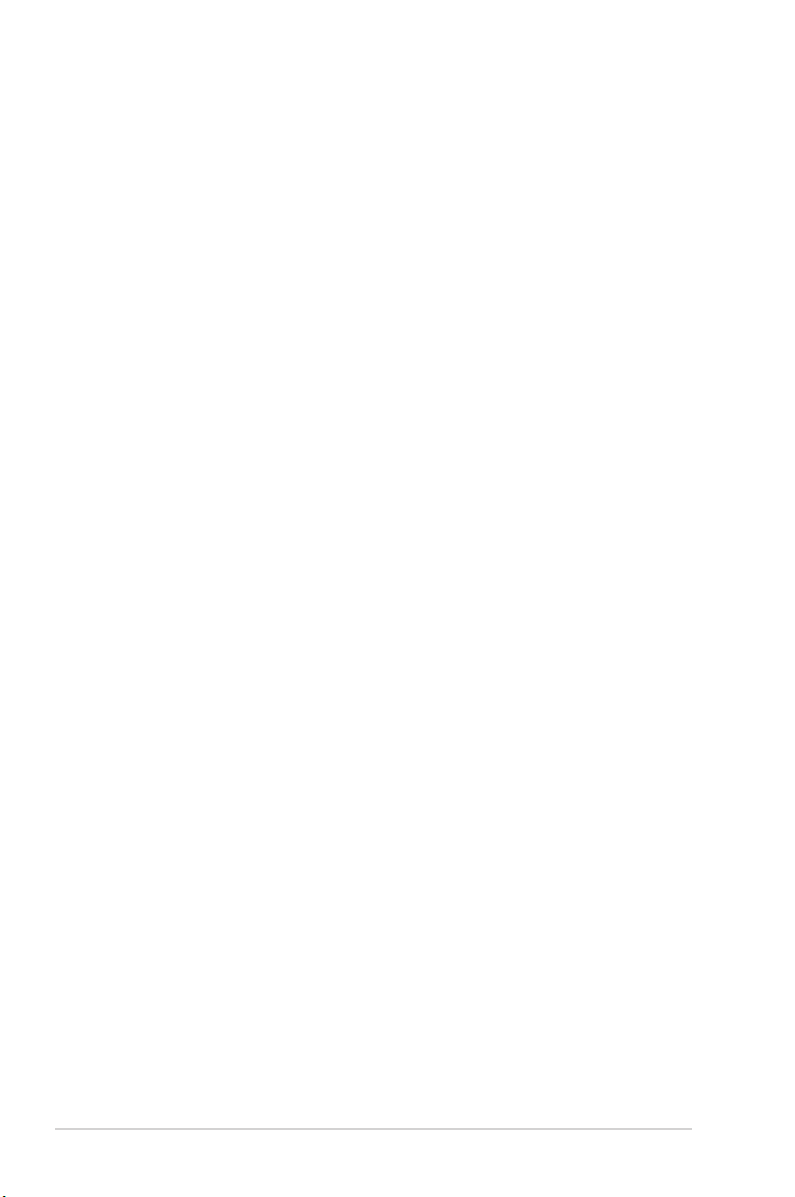
Къде да намерите повече информация
Вижте следните източници за допълнителна информация за продукта
и софтуерно актуализиране.
1. Уеб страници на ASUS
Уеб страниците на ASUS предлагат обновена информация за
хардуерните и софтуерни продукти на ASUS. Отидете на
http://www.asus.com
2. Допълнителна информация
Продуктът Ви може да съдържа допълнителни документи, които
са били добавени от търговеца. Тези документи не са част от
стандартния пакет.
vi
Page 7
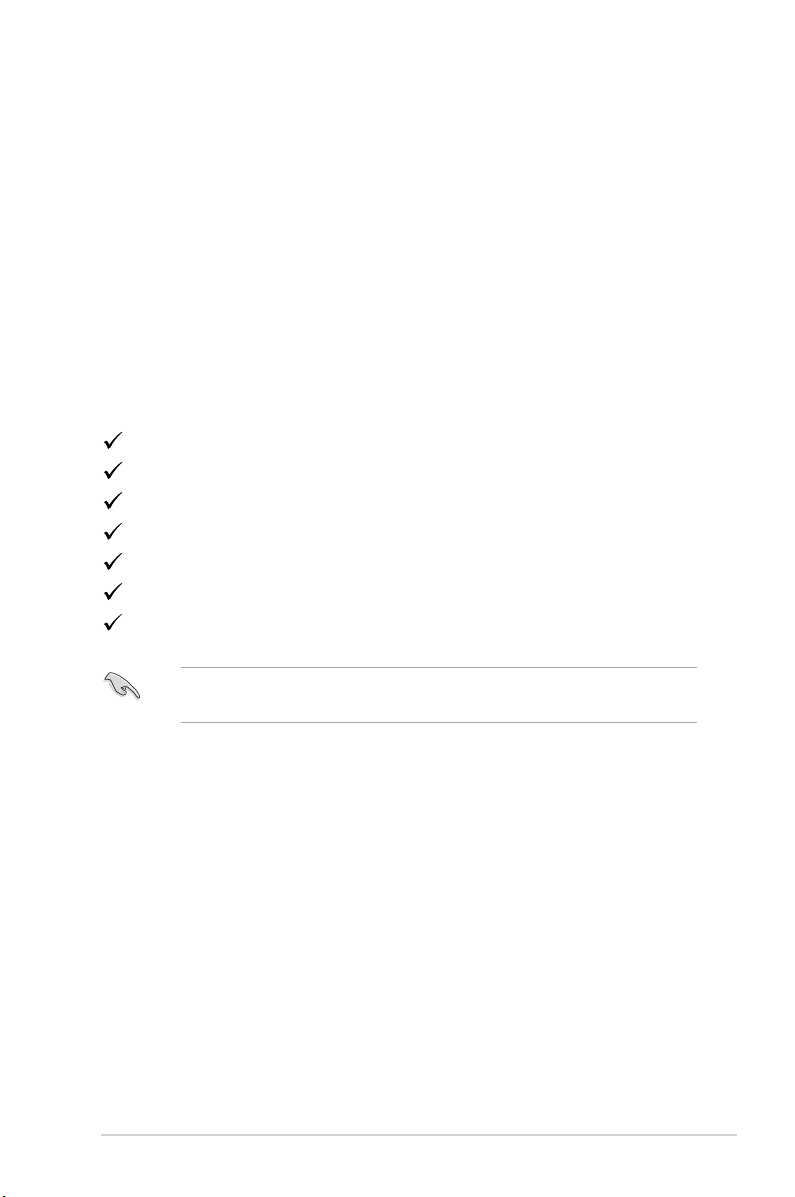
1.1 Добре дошли!
Благодарим Ви, че закупихте LCD монитора ASUS® серия VS229/
VS239!
Най-новият широкоекранен LCD монитор на ASUS Ви дава по-чист,
по-широк и по-ярък образ, както и множество функции за допълнително
удоволствие при гледане.
Благодарение на тези функции можете да се насладите на удобство и
прекрасен образ предлагани от VS229/VS239!
1.2 Съдържание на пакета
Проверете дали Вашият LCD пакет VS229/VS239 съдържа следните
елементи:
LCD монитор
Основа на монитора
Ръководство за бърз старт
1 x захранващ кабел
1 x VGA кабел
1 x DVI кабел (само за някои модели)
1 x гаранционна карта
Ако някой от елементите по-горе е повреден или липсва,
незабавно се свържете се с Вашия доставчик.
LCD монитор ASUS VS229D/N/H, VS239N/H
1-1
Page 8
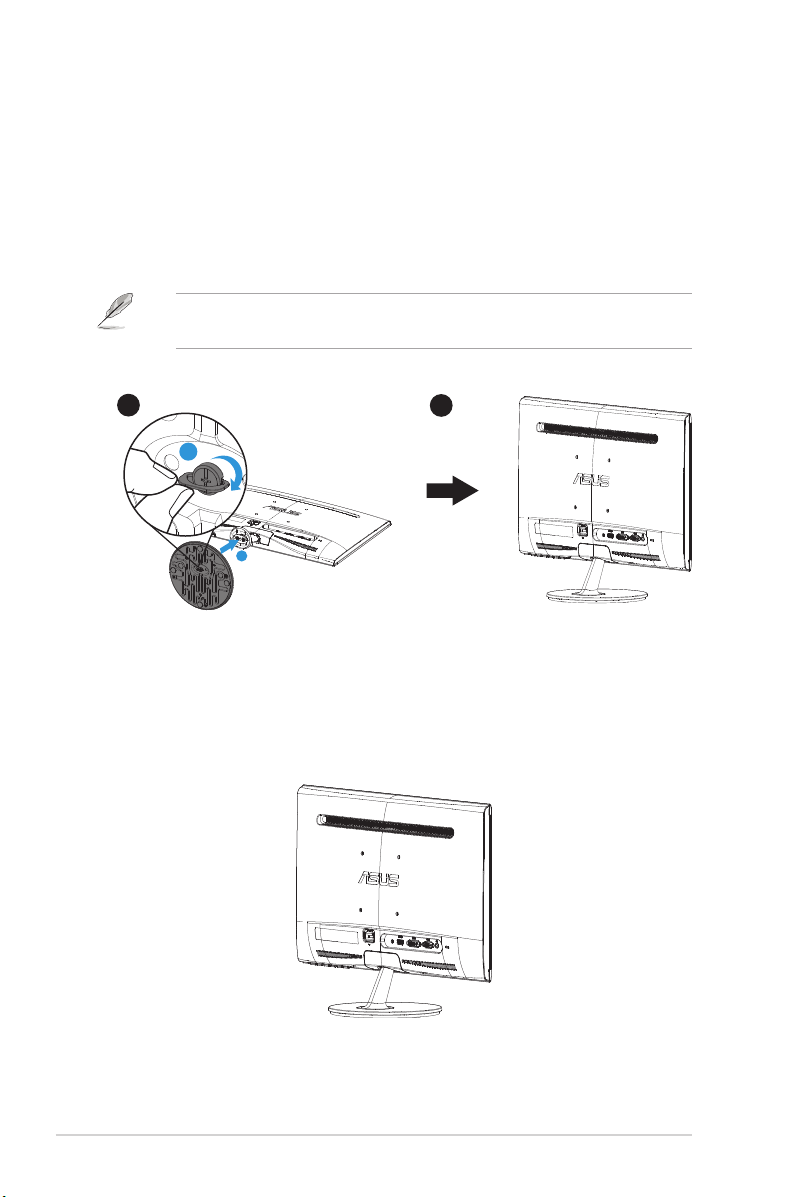
1.3 Монтиране на основата на монитора
Сглобяване на основата на монитора:
1. Монтирайте основата към дръжкта и закрепете здраво с болта.
Можете да затегнете болта и ръчно.
2. Настройте монитора на ъгъл за гледане според предпочитанията
си.
За да не повредите монитора, препоръчваме Ви да поставите
мека покривка, кърпа или плат на масата.
1
2
2
1
Уверете се, че основата е здраво прикрепена към дръжката.
1.4 Свързване на кабелите
Свързване на кабелите:
Свържете нужните кабели както е описано в глава 1.5.2, стр. 1-5.
1-2
Глава 1: Представяне на продукта
Page 9

1.5 Запознаване с монитора
1.5.1 Предна част на LCD монитора
H
D/N
2 3 4
1
6
5
1. Бутон:
• Автоматично настройване на образа до неговата оптимална
позиция, честота и фаза чрез продължително натискане на
този бутон за 2-4 секунди (само за VGA режим)
• Използвайте този бутон за бързо превключване между
шестте видео режима [(Scenery (Природа), Standard
(Стандартен), Theater (Кино), Game (Игри), Night View
(Нощно гледане) и sRGB (sRGB режим)] с технологията
SPLENDID™ Video Enhancement.
• Излезте от екранното меню или се върнете в предходното
меню докато екранното меню е активно.
LCD монитор ASUS VS229D/N/H, VS239N/H
1-3
Page 10

2. Бутон:
• Натиснете този бутон, за да намалите стойността на
избраната функция или за да отидете на следващата.
• Натиснете този бутон, за да активирате QuickFit функцията,
проектирана за подравняване.
• Функцията QuickFit съдържа 7 страници с общи шарки за
решетки и размери на хартия и снимки. (вж. 1.5.3 Функцията
QuickFit)
3. Бутон MENU (МЕНЮ):
• Натиснете този бутон, за да влезете в екранното меню.
• Натиснете този бутон, за да изберете или маркирате икона
(функция) докато екранното меню е активно.
4. Бутон:
• Натиснете този бутон, за да увеличите стойността на
избраната функция или преместете надясно/нагоре, за да
отидете на следващата.
• Това също е и бутон за бърз достъп до настройките за
яркост.
5. Бутон за избор на входящ сигнал:
• Този бутон е наличен само за модел VS229H/VS239H.
• Използвайте този бутона за бърз достъп, за да превключвате
между VGA, DVI или HDMI входящ сигнал.
6. Бутон за включване и изключване/Индикатор на захранването:
• Натиснете този бутон, за да включите или изключите
монитора.
• Цветът на индикатора на захранването е посочен в
таблицата по-долу.
1-4
Статус Описание
Синьо ВКЛ.
Кехлибарено Режим на
готовност
ИЗКЛ. ИЗКЛ.
Глава 1: Представяне на продукта
Page 11

1.5.2 Задна част на LCD монитора
Отвори за болтове
Screw Holes for
за монтиране на
VESA Wall Mount
стойка за стена
VESA
21
1. AC вход
2. HDMI-In вход
(наличен само за модели VS229H, VS239H)
3. DVI-In вход
(наличен само за модели VS229N/H, VS239N/H)
4. VGA-In вход
5. Изход за слушалки
(наличен само за модели VS229H, VS239H)
LCD монитор ASUS VS229D/N/H, VS239N/H
3 4 5
1-5
Page 12

1.5.3 Функцията QuickFit
Функцията QuickFit има три схеми: (1) Решетка (2) Размер на хартията
(3) Размер на снимката.
1. Шарки на решетките
Шарките на решетките улесняват дизайнери и потребители в
организирането на съдържанието и оформлението на дадена
страница за постигане на цялостен външен вид и усещане.
Решетка за подравняване
2. Размер на хартията (наличен само за модели VS239)
Функцията QuickFit предлага множество често използвани стандартни
размери на страници, за да могат потребителите да разглеждат
своите документи в реален размер на екрана.
Писмо
1-6
Глава 2: Настройки
Page 13

3. Размер на снимката
Различните размери на с нимки, показани във функцията QuickFit
позволяват на фотографите и другите потребители точно да
преглеждат и редактират снимките си на екрана в реален размер.
Снимка 4x6, 3x5, 2x2
Снимка 8x10,5x7
LCD монитор ASUS VS229D/N/H, VS239N/H
1-7
Page 14

2.1 Отделяне на поставката (за поставка
за стена VESA)
Отделящата се основа на LCD монитор серия VS229/VS239 е
специално създадена за стойка за стена VESA.
Отделяне на дръжката/основата:
1. Изключете захранването и сигналните кабели. Внимателно
поставете монитора да легне върху чиста маса с лицевата
страна надолу.
2. Внимателно издърпайте пластината, която покрива горната част
на стойката. Използвайте отвертка, за да отстраните четирите
болта, които държат основата към монитора.
3. Разделете основата от монитора.
• За да не повредите монитора, препоръчваме Ви да поставите
мека покривка, кърпа или плат на масата.
• Когато махате болтовете, придържайте основата на монитора.
2-1
• Стойката за стена VESA (100 x 100 mm) се закупува отделно.
• Използвайте само стойката за стена, одобрена от UL с
минимално тегло/натоварване според модела, показан в
таблицата със технически данни (размер на болтовете: M4 x
10 mm).
Глава 3: Основни инструкции
Page 15

2.2 Настройване на монитора
• За най-добро гледане Ви препоръчваме да разположите образа на
цял екран и да изберете най-удобния за Вас ъгъл на гледане.
• За да не падне мониторът докато променяте ъгъла, придържайте
основата.
• Можете да настроите ъгъла на монитора от -5˚ до 20˚.
-5 ~ 20
LCD монитор ASUS VS229D/N/H, VS239N/H
2-2
Page 16

3.1 Екранно меню
3.1.1 Пренастройване
VS239
Splendid
Color
Image
Input Select
System Setup
1. Натиснете бутон [MENU] (МЕНЮ), за да активирате екранното
меню.
2. Натиснете и , за да се движите между функциите.
Маркирайте и активирайте желаната функция чрез натискане на
бутона [MENU] (МЕНЮ). Ако избраната функция има подменю,
натиснете и отново за навигация във функциите на
подменюто. Маркирайте и активирайте желаната функция от
подменюто чрез натискане на бутона [MENU] (МЕНЮ).
3. Натиснете и за да промените настройките на избраната
функция.
4. За да излезете от екранното меню, натиснете бутона .
Повторете стъпки 2 и 3, за да настроите друга функция.
Scenery Mode
Standard Mode
Theater Mode
Game Mode
Night View Mode
sRGB
Move Menu Exit
3.1.2 Запознаване с функциите на екрана
1. Splendid
Тази функция съдържа шест подфункции, които можете да изберете както пожелаете. Всеки режим има опция Reset (Нулиране),
която позволява да съхраните собствените си настройки или да
възстановите стандартните настройки
VS239
Splendid
Color
Image
Input Select
System Setup
3-1
Scenery Mode
Standard Mode
Theater Mode
Game Mode
Night View Mode
sRGB
Move Menu Exit
Глава 3: Основни инструкции
Page 17

• Scenery Mode (Режим "Природа"): Това е най-добрият
избор за гледане на пейзажи със SPLENDID™ Video
Enhancement.
• Standard Mode (Стандартен режим): Това е най-добрият
избор за редактиране на документи със SPLENDID™ Video
Enhancement.
• Theater Mode (Режим "Кино"): Това е най-добрият избор за
гледане на филми със SPLENDID™ Video Enhancement.
• Game Mode (Режим "Игри"): Това е най-добрият избор за
игране на игри със SPLENDID™ Video Enhancement.
• Night View Mode (Режим "Нощни снимки"): Това е найдобрият избор за игри с по-тъмен образ или за гледане на
филм на тъмно със SPLENDID™ Video Enhancement.
• sRGB: Това е най-добрият избор за разглеждане на снимки
и графики от компютри.
В режим Standard Mode (Стандартен режим), функциите
Saturation (Наситеност), Skin Tone (Цвят на кожата), Sharpness
(Рязкост) и ASCR не могат да се конфигурират от потребителя.
В режим sRGB функциите Brightness (Яркост), Contrast
(Контраст), Saturation (Наситеност), Color Temp. (Цветна
температура), Skin Tone (Цвят на кожата), Sharpness (Рязкост)
и ASCR не могат да се конфигурират от потребителя.
2. Color (Цвят)
Изберете желания цвят на изображението чрез тази функция.
VS239
Splendid
Color
Image
Input Select
System Setup
Brightness
Contrast
Saturation
Color Temp
Smart View OFF
User Mode
NaturalSkin Tone
90
80
50
Move Menu Exit
• Brightness (Яркост): Интервалът за настройка е от 0 до 100.
Бутонът се използва и за бърз достъп за активиране на
тази функция.
• Contrast (Контраст): Интервалът за настройка е от 0 до 100.
LCD монитор ASUS VS229D/N/H, VS239N/H
3-2
Page 18

• Saturation (Наситеност): Интервалът за настройка е от 0 до
100.
• Color Temp. (Цветна температура): Има три готови режима
[Cool (Студени цветове), Normal (Нормални цветове), Warm
(Топли цветове)] и един User Mode (Потребителски режим).
• Skin Tone (Тон на кожата): Има три цветови режима Reddish
(Червеникав), Natural (Неутрален) и Yellowish (Жълтеникав).
• Smart View: Активира ясен изглед след като екранът е бил
наклонен.
В User Mode (Потребителски режим) цветовете R (Червено), G
(Зелено) и B (Синьо) могат да се конфигурират от потребителя;
обхватът на настройката е 0 ~ 100.
3. Image (Изображение)
От тази главна функция можете да настроите Sharpness
(Рязкост), Aspect Control (Пропорции), Position (Позиция) (само за
VGA) и Focus (Фокус) (само за VGA) на изображението.
VS239
Splendid
Color
Image
Input Select
System Setup
Sharpness
Trace Free 60
Aspect Control
ASCR
Position
Focus
Full
OFF
40
3-3
Move Menu Exit
• Sharpness (Рязкост): Настройва рязкостта на образа.
Интервалът за настройка е от 0 до 100 [наличен само при
избиране на Standard Mode (Стандартен режим) в меню
Splendid].
• Trace Free (Свободно проследяване): За намаляване на
времето за реакция. Интервалът за настройка е от 0 до 100.
(наличен само за модели VS229H-P , VS239H-P)
• Aspect Control (Съотношение на страните): Настройва
пропорциите на “Full” (Цял екран), “4:3” или “Over Scan
(Извън екрана)”. [Пропорцията Over Scan (Извън екрана) е
налична само за HDMI входящ сигнал].
Глава 3: Основни инструкции
Page 19

• ASCR: Изберете ON (ВКЛ.) или OFF (ИЗКЛ.), за да
активирате или деактивирате функцията динамичен
контраст . (ASCR: ASUS Smart Contrast Ratio (Интелигентно
контрастно съотношение на ASUS). Деактивирано при
Standard Mode (Стандартен режим).
• Position (Позиция): Настройва хоризонталната позиция
[H-Position (Х. позиция)] и вертикалната позиция [V-Position
(В. позиция)] на изображението. Интервалът на настройката
е от 0 до 100 (налично само за VGA входящ сигнал).
• Focus (Фокус): Намалява хоризонталната и вертикалната
граница на шума чрез индивидуално настройване на Phase
(Фаза) и Clock (Честота). Интервалът на настройката е от 0
до 100 (налично само за VGA входящ сигнал).
4. Input Select (Избор на входящ сигнал)
Изберете източника на входящ сигнал от VGA, DVI или HDMI.
VS239
Splendid
Color
Image
Input Select
System Setup
VGA
DVI
HDMI
Move Menu Exit
• DVI: (налично само за модели VS229N/H, VS239N/H).
• HDMI: Налично само за модели VS229H, VS239H.
5. System Setup (Настройка на системата)
Настройва конфигурацията на системата.
VS239
Splendid
Color
Image
Input Select
System Setup
страница 1/2:
LCD монитор ASUS VS229D/N/H, VS239N/H
Splendid Demo Mode OFF
Volume
ECO Mode
OSD Setup
Language
Information
Move Menu Exit
50
OFF
English
1/2
3-4
Page 20

VS239
Splendid
Color
Image
Input Select
System Setup
страница 2/2:
All Reset
Move Menu Exit
• Splendid Demo Mode (Splendid демо режим): Активира
демо режима за функцията Splendid.
• Volume (Сила на звука): Настройва силата на изходящия
звук на слушалките. Интервалът за настройка е от 0 до 100.
(наличен само за модели VS229H,VS239H)
• ECO Mode: Активира еко режим за икономия на енергия.
[Някои нива на сивото може да не бъдат разпознати, ако
ECO (ЕКО) режимът е ON (Включен)]. Яркостта е по-ниска,
отколкото когато Contrast Ratio (Контрастно съотноешение)
е 100.)
• OSD Setup (Настройка на екранното меню): Настройва
хоризонталната позиция [H-Position (Х. позиция)],
вертикалната позиция [V-Position (В. позиция)], OSD
Timeout (Таймаут на екр. меню), DDC/CI и Transparency
(Прозрачност) на екранното меню.
• Language (Език): Избор на език на екранното меню.
Наличните езици са English (Английски), French (Френски),
German (Немски), Spanish (Испански), Italian (Италиански),
Dutch (Холандски), Russian (Руски), Traditional Chinese
(Традиционен китайски), Simplified Chinese (Опростен
китайски) и Japanese (Японски).
• Information (Информация): Показва информация за
монитора за Input Port (Порт за входящ сигнал), Resolution
(Разделителна способност), H-freq. (Х. чест.), V-freq. (В. чест.)
и Model Name (Име на модела).
• All Reset (Нулирай всички): Задайте “Yes” (Да), за да
върнете фабричните стойности на всички настройки.
2/2
3-5
Глава 3: Основни инструкции
Page 21

3.2 Спецификации
Модел VS229D/N/H
Размер на панела Ширина 54,6 cm (21,5”) Ширина 58,4 cm (23”)
Максимална резолюция 1920 x 1080 (FHD)
Те хн ол о г и я н а з а д н о
осветяване
Brightness (Яркост) (тип.) 250cd/m
Вътрешно контрастно
съотношение (тип.)
Зрителен ъгъл (CR=10) ≧178°(в.) ; ≧178°(х.)
Цветове на екрана 16,7 M
Време за отговор 14ms
Изход за слушалки
Звук от HDMI
HDMI вход (HDMI 1.3)
DVI вход
D-sub вход Да
Консумация на
електроенергия в положение
ON (включено)
Икономичен режим < 1W
Режим Power OFF
(Изключено захранване)
Наклон -5° ~ +20°
Стойка за стена VESA Да (100mm x 100mm)
Физ. Размери (ШxВxД) 514 x 386 x 200 mm 552 x 400 x 200 mm
Размери на кашона (ШхВхД) 566 x 443 x 130 mm 608 x 460 x 130 mm
Нето тегло (прибл.) 3,1 kg 3,5 kg
Бруто тегло (прибл.) 5,2 kg 5,9 kg
Напрежение Захранване:100~240V (вгр.)
VS229D/N: Не
VS229H: Да
VS229D/N: Не
VS229H: Да
VS229D/N: Не
VS229H: Да
VS229D: Не
VS229N/H: Да
LED технология на задно осветяване
Съвместим с Energy Star 5.0
VS239N/H
2
1000:1
VS239N: Не
VS239H: Да
VS239N: Не
VS239H: Да
VS239N: Не
VS239H: Да
Да
< 1W
*Някои данни са предмет на промяна без предупреждение.
LCD монитор ASUS VS229D/N/H, VS239N/H
3-6
Page 22

Модел VS229H-P
Размер на панела Ширина 54,6 cm (21,5”) Ширина 58,4 cm (23”)
Максимална резолюция 1920 x 1080 (FHD)
Те хн ол о г и я н а з а д н о
осветяване
Brightness (Яркост) (тип.) 250cd/m
Вътрешно контрастно
съотношение (тип.)
Зрителен ъгъл (CR=10) ≧178°(в.) ; ≧178°(х.)
Цветове на екрана 16,7 M
Време за отговор 5ms (сиво към сиво)
Изход за слушалки
Звук от HDMI Да
HDMI вход (HDMI 1.3) Да
DVI вход Да
D-sub вход Да
Консумация на
електроенергия в положение
ON (включено)
Икономичен режим < 1W
Режим Power OFF
(Изключено захранване)
Наклон -5° ~ +20°
Стойка за стена VESA Да (100mm x 100mm)
Физ. Размери (ШxВxД) 514 x 386 x 200 mm 552 x 400 x 200 mm
Размери на кашона (ШхВхД) 566 x 443 x 130 mm 608 x 460 x 130 mm
Нето тегло (прибл.) 3,1 kg 3,5 kg
Бруто тегло (прибл.) 5,2 kg 5,9 kg
Напрежение Захранване:100~240V (вгр.)
LED технология на задно осветяване
Съвместим с Energy Star 5.0
VS239H-P
2
1000:1
Да
< 1W
*Някои данни са предмет на промяна без предупреждение.
LCD монитор ASUS VS229D/N/H, VS239N/H
3-7
Page 23

3.3 Отстраняване на проблеми (Често
Задавани въпроси)
Проблем Вероятно разрешение
Индикаторът на захранването
не свети
Индикаторът на захранването
свети жълто, няма изображение
Изображението на екрана е
прекалено светло или тъмно.
Изображението на екрана
не е центрирано или не е с
правилната големина.
Изображението на екрана
подскача или има вълни.
Има проблем с цветовете
(бялото не изглежда бяло)
Изображението на екрана е
размазано или неясно.
Няма звук или звукът е слаб (за
модел VS229H, VS239H)
• Натиснете бутона , за да проверете дали
мониторът е включен.
• Проверете дали захранващият кабел е правилно
свързан с монитора и контакта.
• Проверете дали мониторът и компютърът са
включени.
• Уверете се, че сигналният кабел е правилно
свързан с монитора и компютъра.
• Проверете сигналния кабел и се уверете, че
щифтчетата не са огънати.
• Свържете компютъра с друг монитор и проверете
дали компютърът функционира нормално.
• Настройте контраста и яркостта чрез екранното
меню.
• Натиснете бутона за две секунди, за да
настроите изображението автоматично.
• Настройте изображението хоризонтално и
вертикално чрез екранното меню.
• Уверете се, че сигналният кабел е правилно
свързан с монитора и компютъра.
• Преместете електрически устройства, които
могат да причинят интерференция
• Проверете сигналния кабел и се уверете, че
щифтчетата не са огънати.
• Използвайте Reset (Нулиране) от екранното
меню.
• Настойте цвета от R/G/B или изберете Color
Temperature (цветова температура) от екранното
меню.
• За автоматично настройване на изображение
натиснете бутона (само за VGA режим).
• Настройте фазата и честотата чрез екранното
меню.
• Уверете се, че аудио кабелът е правилно
свързан към монитора.
• Настройте звука както на монитора, така и на
компютъра.
• Уверете се, че драйверът на звуковата карта на
компютъра е инсталиран и активиран.
LCD монитор ASUS VS229D/N/H, VS239N/H
3-8
Page 24

3.4 Списък с поддържани тайминги
Таймингин, поддържани във VESA/IBM режими (D-SUB, DVI-D, HDMI
входящ сигнал)
Резолюция Скорост на
опресняване
640 x 350 70Hz 31,469KHz
640 x 480 60Hz 31,469KHz
640 x 480 67Hz 35KHz
640 x 480 75Hz 37,5KHz
720 x 400 70Hz 31,469KHz
800 x 600 56Hz 35,156KHz
800 x 600 60Hz 37,879KHz
800 x 600 72Hz 48,077KHz
800 x 600 75Hz 46,875KHz
848 x 480 60Hz 31,02KHz
1024 x 768 60Hz 48,363KHz
1024 x 768 70Hz 56,476KHz
1024 x 768 75Hz 60,023KHz
1152 x 864 75Hz 67,5KHz
1280 x 720 60Hz 44,772KHz
1280 x 800 60Hz 49,702KHz
1280 x 960 60Hz 60KHz
1280 x 1024 60Hz 63,981KHz
1280 x 1024 75Hz 79,976KHz
1366 x 768 60Hz 47,712KHz
1440 x 900 60Hz 55,935KHz
1680 x 1050 60Hz 65,29KHz
1680 x 1050 60Hz 64,674KHz
1920 x 1080 60Hz 67,5KHz
1920 x 1080 60Hz 66,587KHz
Хоризонтална честота
Тайминги, поддържани в HDMI 1.3 CEA-861 формати (за HDMI входящ
сигнал)
Резолюция Скорост на
опресняване
640 x 480P 59,94 / 60Hz 31,469 / 31,5KHz
720 x 480P 59,94 / 60Hz 31,469 / 31,5KHz
720 x 576P 50Hz 31,25KHz
1280 x 720P 50Hz 37,5KHz
1280 x 720P 59,94 / 60Hz 44,955 / 45KHz
1440 x 480P 59,94 / 60Hz 31,469 / 31,5KHz
1440 x 576P 50Hz 31,25KHz
1920 x 1080i 50Hz 28,125KHz
1920 x 1080i 59,94 / 60Hz 33,716 / 33,75KHz
1920 x 1080P 50Hz 56,25KHz
1920 x 1080P 59,94 / 60Hz 67,433 / 67,5KHz
* Режими, които не са присъстват в списъка, не се поддържат. За оптимална резолюция Ви
препоръчваме да изберете режим от таблици по-горе.
LCD монитор ASUS VS229D/N/H, VS239N/H
Хоризонтална честота
3-9
